
Comment résoudre le problème de gel de l’iPhone 14/13/12/11/X/9/8/7/7 Plus

Bien que l’iPhone se vende bien en raison de son design élégant et de ses fonctionnalités réputées, il peut vraiment décevoir. C’est souvent lorsque l’écran est figé. À ce stade, vous essayez de toucher l’écran et il ne répond pas. Cela signifie que vous ne pouvez pas utiliser le téléphone ou accéder à vos fichiers. Cet article vous aidera à comprendre les facteurs qui provoqueraient le gel de l’iPhone, comment réparer un iPhone gelé et comment récupérer les données que vous avez peut-être perdues lors de la réparation de l’iPhone gelé.
Raisons possibles d’un iPhone gelé
Un certain nombre de facteurs peuvent provoquer le blocage de votre iPhone. Voici quelques-unes des causes.
• La plupart des iPhones se bloquent lorsque vous utilisez certaines applications. Ces applications peuvent ne pas être compatibles avec l’iPhone et, par conséquent, l’écran tourne immobile.
• Lorsque vous utilisez l’application pendant une longue période sans la fermer, le système peut ne pas répondre.
• Vous avez peut-être téléchargé une application qui contient un virus, provoquant ainsi le blocage de votre iPhone.
• L’installation de nouvelles applications nécessite plus d’espace. Lorsque les fichiers sont nombreux, l’iPhone peut se figer et ne pas répondre aux autres fonctions.
• La modification des paramètres peut provoquer le blocage de votre iPhone.
Bien que certaines des causes puissent être complètement évitées, vous pouvez rencontrer un téléphone gelé. Pour les applications qui provoquent le blocage de votre iPhone, vous pouvez les désinstaller ou les supprimer complètement. Voici quelques-unes des méthodes couramment utilisées pour réparer un iPhone 14/13/12/11/X/8/7/7 Plus gelé.
Méthode 1. Réparer l’iPhone gelé en forçant le redémarrage
Méthode 2. Restaurer un iPhone gelé via iTunes
Méthode 3. Réparer un iPhone gelé sans perte de données (recommandé)
Veuillez noter que cette méthode peut entraîner la perte de données. Assurez-vous donc d’avoir une sauvegarde avant d’appliquer cette méthode.
• Appuyez sur les boutons d’alimentation et d’accueil et maintenez-les enfoncés jusqu’à ce que l’iPhone redémarre.
• Lorsque le téléphone redémarre, relâchez les boutons.
• Cela redémarre le système de votre iPhone et vous risquez de perdre certaines des données enregistrées dans certaines applications.
• Cette méthode ne vous oblige pas à connecter l’iPhone au PC, mais si la batterie est faible, assurez-vous de l’avoir chargée.
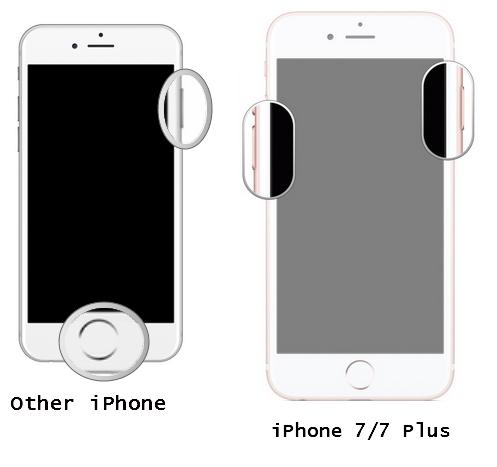
Si l’iPhone est bloqué au démarrage, vous pouvez réparer votre iPhone avec iTunes.
• Connectez votre iPhone au PC à l’aide d’un câble USB et ouvrez la dernière version d’iTunes.
• Pendant que votre iPhone est toujours connecté, forcez le redémarrage de l’iPhone
• Maintenez-le enfoncé jusqu’à ce que l’iPhone soit en mode de récupération
• Lorsqu’il vous donne l’option Restaurer et mettre à jour, choisissez Mises à jour car iTunes réinstallera l’iOS sans supprimer les données
• iTunes téléchargera le logiciel pour l’iPhone, après quoi les appareils quitteront la fenêtre de récupération

Si le téléphone se bloque chaque fois que vous ouvrez certaines applications, vous pouvez vérifier la configuration. Cela peut vous obliger à réinitialiser le système afin de résoudre complètement le problème.
Les deux méthodes ci-dessus peuvent entraîner la perte de données de votre iPhone tout en résolvant le problème de gel, il est donc fortement préférable d’utiliser un logiciel tiers professionnel - iOS System Recovery pour réparer votre iPhone gelé sans craindre de perdre des données. En fait, ce logiciel peut résoudre presque toutes sortes de problèmes système de toutes les versions d’iPhone / iPad / iPod, y compris l’iPhone gelé, le logo Apple bloqué, l’erreur 27, l’erreur 1, l’écran bleu / noir / blanc / rouge de la mort de l’iPhone, etc.
Vous pouvez télécharger le logiciel et suivre les instructions ci-dessous pour réparer votre iPhone par vous-même.
Guide étape par étape :
Étape 1. Exécutez le logiciel sur votre ordinateur et reliez votre iPhone au PC via un câble USB. Cliquez sur « Plus d’outils » > « Récupération du système iOS » sur l’interface.

Étape 2. Ensuite, le programme peut détecter et montrer les problèmes de l’iPhone, en disant comme l’iPhone gelé, l’erreur 1, le logo Apple bloqué, le mode de récupération, l’écran bleu de la mort, etc. Cliquez sur le bouton « Démarrer » pour continuer.

Étape 3. Ensuite, vous devez confirmer les informations de l’iPhone sur l’interface. Si les informations sont correctes, appuyez simplement sur le bouton « Réparer » pour commencer la réparation. Si ce n’est pas le cas, choisissez les bonnes informations et appuyez sur le bouton « Réparer » pour commencer à résoudre le problème.
Pour réparer votre iPhone gelé, le programme téléchargera et obtiendra la dernière version d’iOS pour votre appareil.

Bonus supplémentaire : Récupérer des fichiers à partir d’un iPhone gelé
Bien que la plupart des méthodes utilisées pour réparer l’iPhone gelé ne vous fassent pas perdre vos données, il est bon que vous sachiez comment récupérer des données à l’aide du logiciel Coolmuster iOSRescuer . Il s’agit d’un programme de récupération de données très innovant dont le but est de récupérer les données perdues, supprimées, formatées ou corrompues de l’iPhone en extrayant les fichiers de sauvegarde iTunes. Ce programme vous permet de récupérer les données directement ou de les restaurer en extrayant la sauvegarde iTunes. Voici quelques-unes des étapes à suivre pour récupérer les données.
• Connectez votre iPhone au PC à l’aide du câble USB.
• Lancez le programme et il détectera automatiquement votre iPhone.
• iOS Rescuer effectuera une analyse rapide et approfondie de l’iPhone et vous aurez un affichage des résultats de l’analyse.
• Tous les fichiers sont catégorisés de manière à ce que vous puissiez les prévisualiser avant la récupération.
• Localisez les données dont vous pourriez avoir besoin pour les récupérer et sauvegardez-les sur votre PC.

C’est tout ce que vous devez faire pour vous assurer que votre iPhone fonctionne aussi bien qu’avant et que vous n’avez rien à craindre. Si vous rencontrez encore d’autres problèmes de téléphone portable, veuillez également nous en informer dans la zone de message ci-dessous. Nous vous répondrons dans les plus brefs délais.
Articles connexes :
Guide sur la façon de restaurer un iPhone jailbreaké
Récupérer des fichiers iPad sans sauvegarde iCloud
Siri ne fonctionne pas après la mise à jour iOS 12, comment y remédier ?
Comment résoudre le problème de l’iPhone bloqué sur le logo Apple
Échec de la sauvegarde iCloud | L’iPhone ne sauvegarde pas sur iCloud (12 correctifs)
iPhone « Enregistrer l’image » ne fonctionne pas, comment réparer ?